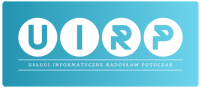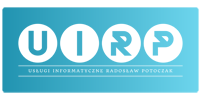Blog UIRP
Funkcja FILTRUJ + własny formularz
- 21 kwietnia 2024
- Wszystkie
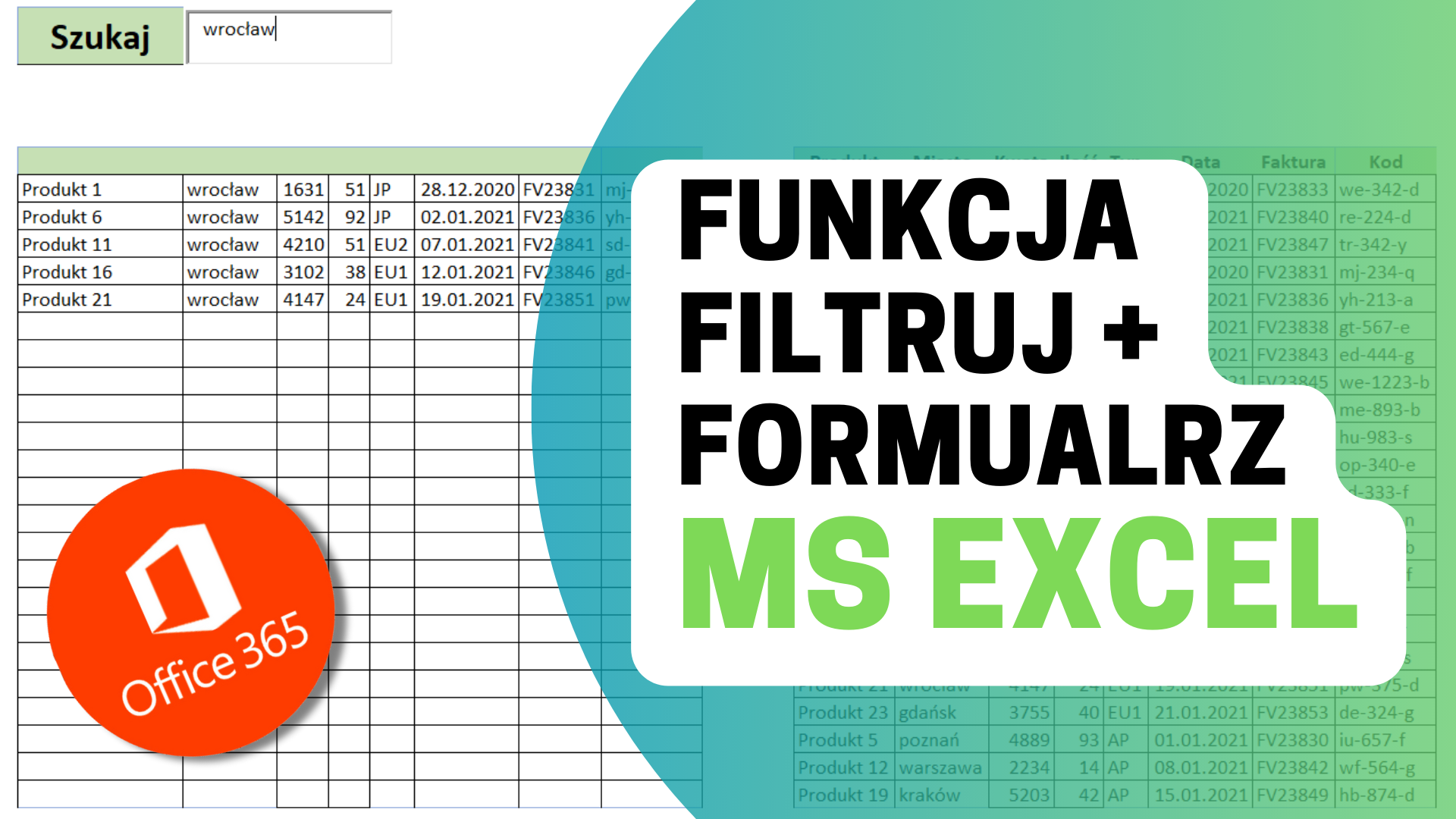
Poznaj funkcję FILTRUJ w programie MS Excel
Jeśli jesteś użytkownikiem Excela, być może znasz już wiele funkcji, które ułatwiają pracę z arkuszami i dużymi zbiorami danych. Jednak dzisiaj chciałbym przybliżyć Ci jedną z nich, która może okazać się niezwykle użyteczna w filtrowaniu i analizie danych - jest to funkcja FILTRUJ.
Unikalna wartość tej funkcji polega na tym, że zwraca ona zbiór wielu wartości. Wiele komórek albo wiele wierszy. Podobnie jak filtrowanie. W przypadku korzystania z funkcji programu MS Excel do tej pory było to bardziej skomplikowane.
Formuła FILTRUJ(O11:V33;CZY.LICZBA(ZNAJDŹ(G6;P11:P33));"Brak") może na pierwszy rzut oka wyglądać złożono, ale po rozłożeniu na części staje się prostsza do zrozumienia. Przeanalizujmy ją krok po kroku, abyś mógł zacząć korzystać z tej potężnej funkcji już dziś.
Co to jest funkcja FILTRUJ w Excelu?
Funkcja FILTRUJ pozwala na filtrowanie zestawu danych na podstawie określonych kryteriów. W wyniku działania tej funkcji otrzymujemy nowy zakres danych, który spełnia warunki filtru. Jest to niezastąpione narzędzie w pracy z dużymi zbiorami informacji, pozwalając na szybkie znalezienie potrzebnych danych.
Jak działa nasza formuła
O11:V33- Określa zakres danych, który chcemy przefiltrować.CZY.LICZBA(ZNAJDŹ(G6;P11:P33))- Ta część formuły sprawdza, czy wartość znajdująca się w komórceG6występuje gdziekolwiek w zakresieP11:P33. Jeśli tak, zwraca TRUE (PRAWDA), co oznacza, że ta wartość istnieje w zakresieP11:P33. Jeśli nie, zwraca FALSE (FAŁSZ)."Brak"- Ostatni argument wskazuje, co ma się stać, jeśli warunek nie zostanie spełniony. W tym przypadku, jeśli nie znajdzie wartości zG6w zakresieP11:P33, zwróci "Brak".
Przykład zastosowania:
Wyobraźmy sobie, że mamy arkusz z danymi dotyczącymi produktów, a w komórce G6 wpisujemy nazwę produktu, którego szukamy. Formuła FILTRUJ wtedy pomoże nam w szybkim znalezieniu wierszy odpowiadających temu produktowi. Może to być więc nie tylko nazwa miasta tak w przykładzie na filmie.
Funkcja FILTRUJ w Excelu to doskonałe narzędzie do efektywnego zarządzania dużymi zbiorami danych. Dzięki możliwości filtrowania według określonych kryteriów, takich jak w naszym przypadku szukanie konkretnego produktu, znacznie ułatwia się analizę i raportowanie danych.
Zachęcam do eksperymentowania z formułą FILTRUJ w swoich arkuszach Excela. Jeśli jeszcze nie korzystałeś z tej funkcji, może to być świetny moment, aby zacząć wykorzystywać jej potencjał w codziennej pracy z danymi!
Pamiętaj jednak, że funkcja ta dostępna jest w najnowszej wersji pakietu Office. Office 365.
Zapytaj o szkolenia z obsługi programu MS Excel. Napisz na biuro@uirp.pl. Prowadzę szkolenia stacjonarne oraz on-line.
Mój blog i kanał YouTube o wdrożeniach BaseLinker, MS Excel i e-commerce
Każdego dnia podejmujemy się nowych wyzwań. Zdobywamy wiedzę z zakresu wdrożeń systemu BaseLinker oraz praktycznych zastosowań MS Excel w e-commerce.